Mới đây, Google đã bổ sung Gmail vào danh sách các ứng dụng hỗ trợ giao diện Dark Mode trên Android 10, cho phép người dùng duyệt mail ban đêm dịu mắt hơn. Đáng tiếc là việc cập nhật lên Android 10 vẫn còn khá hạn chế, chủ yếu mới chỉ diễn ra ở các dòng Pixel của Google và một số mẫu điện thoại nằm trong chương trình beta.
Ngoài Google, các hãng thứ ba như Facebook hay Viber cũng nhanh tay tích cực thúc đẩy giao diện tối và đã bắt đầu tự cập nhật tùy chọn giao diện tối cho một số ứng dụng của họ. Apple cũng theo xu thế và đưa giao diện tối vào phiên bản iOS 13 dự kiến sẽ ra mắt chính thức trong vài ngày tới, khi loạt iPhone 11 bán ra.
Theo lý thuyết, ngoài lợi ích về giảm độ chói của màn hình vào ban đêm, giao diện tối còn giúp các thiết bị sử dụng màn hình OLED tiết kiệm pin hơn một chút nếu dùng nền đen tuyệt đối, do cơ chế tắt hẳn diot phát sáng của tấm nền OLED. Tuy nhiên, thực tế ngoại trừ Facebook Messenger, các ứng dụng và cả giao diện tối chính chủ của Android 10 không dùng cơ chế đen hoàn toàn, do vậy lợi ích về pin sẽ ít nhiều bị hạn chế.
Nhưng lợi ích của giao diện tối vẫn rất đáng để thử, nhất là với những người có thói quen sử dụng điện thoại nhiều vào buổi tối.
Để kích hoạt giao diện tối của Gmail, hãy đảm bảo rằng bạn đã cập nhật phiên bản Android 10 và bản Gmail mới nhất, tuy nhiên do có sự phân bổ khác nhau về cập nhật theo vùng lãnh thổ và vị trí địa lý, nên dù có lên Android 10 nhưng có thể Gmail của bạn vẫn chưa được cập nhật giao diện tối, trong trường hợp đó hãy chờ đợi thêm vài ngày nữa rồi thử lại.
Theo CNET, dưới đây là cách kích hoạt giao diện Dark Mode của Gmail trên Android 10:
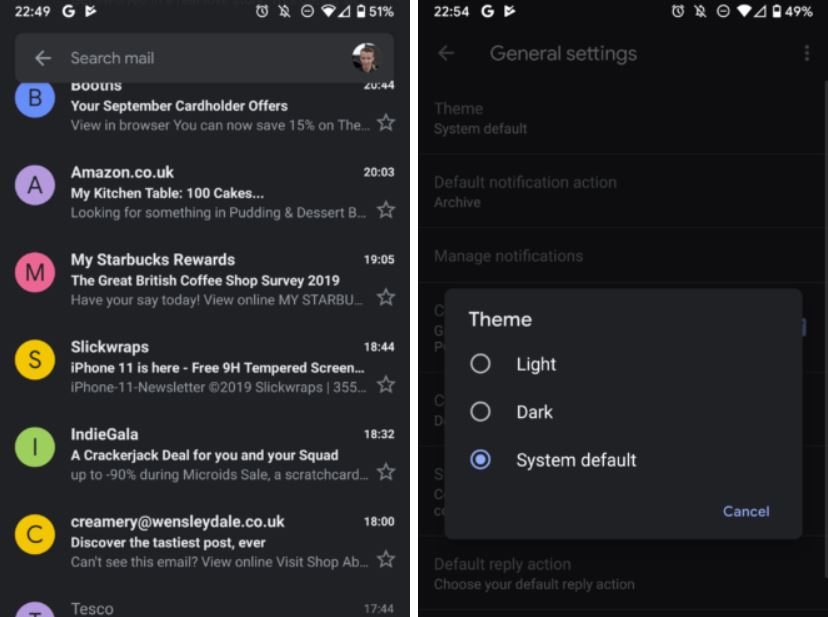
Giao diện tối sẽ mang lại trải nghiệm tốt hơn cho người dùng vào buổi tối Ảnh: Android Police |
1. Mở ứng dụng Gmail, nhấp vào menu (icon ba gạch) phía trên ở bên trái để mở trình đơn.
2. Cuộn tới cuối danh sách trình đơn và nhấp vào phần Settings.
3. Trong phần Setting, chọn General Settings.
4. Ở đầu danh sách tùy chọn mở ra, nhấp vào Theme.
5. Nhấp vào Dark, hoặc nếu bạn đã áp dụng giao diện tối Dark Mode cho hệ thống thì hãy đặt giao diện của Gmail về mặc định của hệ thống bằng cách nhấp vào System Default.
Cách chuyển qua giao diện Dark Mode cho Android 10
Để các ứng dụng hỗ trợ tự chuyển qua giao diện tối mặc định của hệ thống, bạn cần bật Dark Mode cho Android 10 theo các bước dưới đây:
1. Vào mục Settings > Display
2. Cuộn xuống phần cài đặt của Display và bật Dark theme.
Từ giờ, giao diện Gmail và các ứng dụng của bạn (nếu hỗ trợ) sẽ tự động chuyển qua giao diện tối. Nếu không, hãy tìm phần cài đặt của các ứng dụng để tìm và bật giao diện tối theo cách thủ công tương tự như Gmail (nếu có).


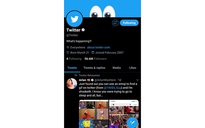

Bình luận (0)